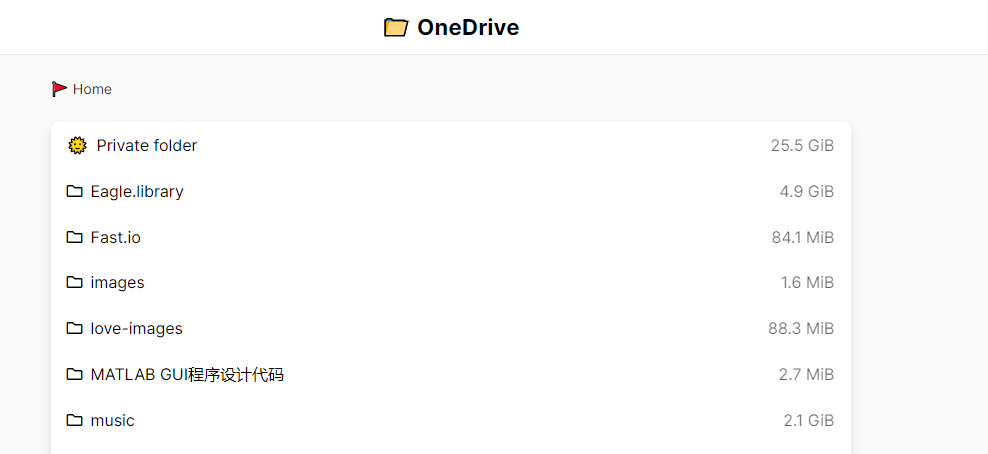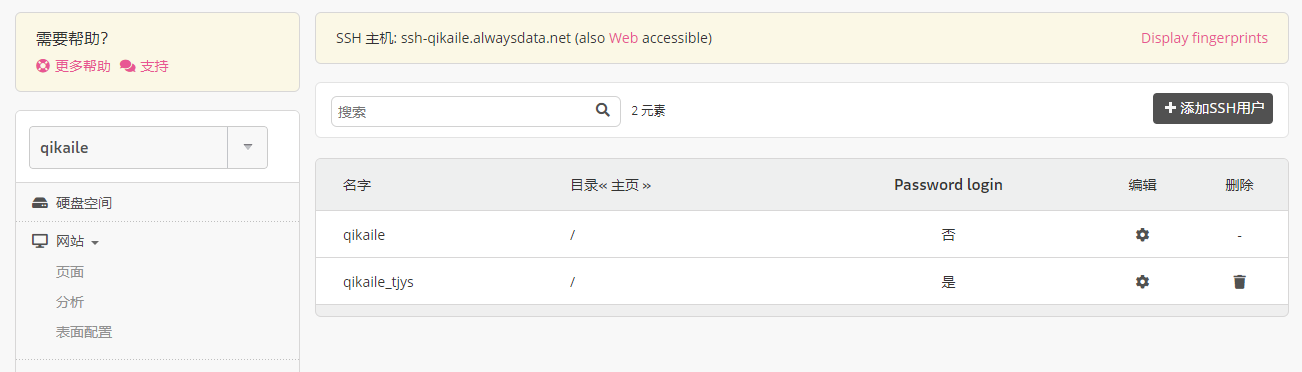搜索到
2
篇与
📙 综合技术
的结果
-
 onedrive-cf-index 搭建教程 部署此项目较为麻烦,按照教程安装结果发现都是坑。如果各位没有耐心,请转onemanger安装,onemanger安装较为简单。在线体验项目地址演示版获取Token获取client_id和client_secret进入azure面板应用注册界面,注册一个新app名称【使用微软账号】,重定向URL:https://heymind.github.io/tools/microsoft-graph-api-auth 也可以用http://localhost,但后期redirect_uri改为http://localhost点击确定后跳转到概要,记下其中的应用程序(客户端) ID。这个是Client_id 的值。若你以后想添加和修改重定向URL可以在下图修改设置【API权限】至少选择 offline_access, Files.Read, Files.Read.All .点击授权接着我们获取Secrets,点击【证书和密码】,名字随意,期限为永久:复制生成的密钥(即Client_secret),请注意此处密钥仅出现一次,以后就不会再出现了。(不过也没什么,删掉再建就行)。获取refresh_token进入获取Token页面,获取 refresh_token后续按照流程绑定账号,取得refresh_token,妥善保管,接下来我们会用到。配置CloudFlare登录你的CloudFlare,进入任意一域名下,右侧栏(往下翻)里头会有俩ID(zone_id和account_id),复制:从首页菜单右侧那个 worker 图标中进入 worker 配置项,点击管理 worker -> 创建 worker,可以修改一下左上角的部分域名名字(也是整个 worker 的名字),然后点击保存并部署。如何你觉得域名太长你也可以自定义域名!在你域名下点击【workers】,点击【添加路由】到域名解析DNS服务商配置,我以dnspod为例(注:你可以将域名放在cloudflare上,我使用的是Cloudflare Partners,以CNAME记录接入cloudflare),主机记录为drive(子域名) 记录值为worker 配置的域名本地wrangler部署项目地址1、如安装了node的可以忽略这步;没装 node 的,可以按照下面装个 nvm 8:choco install nvm -y nvm install latest --lts nvm on2、拉取项目,并安装git clone https://github.com/spencerwooo/onedrive-cf-index.git cd .\onedrive-cf-index\ npm i @cloudflare/wrangler -g npm install # 使用 wrangler 登录 CloudFlare 账户 wrangler login # 使用这一命令检查自己的登录状态 wrangler whoami3、修改项目目录下的 wrangler.tomlname:worker 的名字account_id:账户 idzone_id:区域 id创建 KV bucket,如果待会要在本地预览效果的话,两个命令都要打(话说回来,这两个命令每个都会产生一个 id 和 一个 preview id,但两组数值串里面的 id 其实是一样的)。记下第一个命令生成的 id 和第二个命令生成的 preview id。# 创建 KV bucket wrangler kv:namespace create "BUCKET" # 创建包括预览功能的 KV bucket wrangler kv:namespace create "BUCKET" --preview回到 wrangler.toml,在 kv_namespaces: 下把刚刚记下的 id 和 preview id 填进去。注:id和preview id你也可以在coudflare中找到修改 src/config/default.jsclient_id:你懂得;base:你想要展示的网盘文件夹。要以斜杠 / 打头。默认为/pubic用微软账户登录OneDrive,新建文件夹,名字为“Public”(注:base中设置的文件夹名,/是整个网盘)使用 wrangler 添加 Cloudflare Workers 环境变量:wrangler secret put REFRESH_TOKEN随后会提示你输入 refresh_token,粘贴过去然后回车确定。一般是不成功的,refresh_token 大于 1KB 导致需要使用 Cloudflare Worker KV 存储来解决方法:之后修改代码,在 ./src/auth/onedrive.js 里面加一个获取 refresh_token 的代码:// ./src/auth/onedrive.js // ... export async function getAccessToken() { const timestamp = () => { return Math.floor(Date.now() / 1000) } const refresh_token = await BUCKET.get('refresh_token') // 之后所有的 config.refresh_token 都直接改为 refresh_token // ... }这样应该就可以了,顺便还要把其他原有定义了 REFRESH_TOKEN 的地方删掉(比如 ./src/config/default.js 里面的 refresh_token: REFRESH_TOKEN, 一行)。添加client_secretwrangler secret put CLIENT_SECRET提示你输入 client_secret,粘贴过去然后回车确定。设置添加 AUTH_PASSWORD如果不需要 Private 目录功能可以将 src/auth/config.js 文件中的 AUTH_PASSWORD 注释掉:您可以通过将文件夹的名称添加到ENABLE_PATHS来限制对文件夹的访问(即声明私有文件夹)您可以选择使用该AUTH_ENABLED(默认为文件夹名为:🌞 Private folder)文件中的切换变量来启用此功能,并且可以NAME使用wrangler指定用户名(默认为guest)和密码(下面你设置的密码)。wrangler secret put AUTH_PASSWORD提示你输入 password ,你设置你的密码4、预览wrangler preview修改网页页眉和页脚页脚:直接修改 src/folderView.js页面的 header,直接修改 src/render/htmlWrapper.js5、正式部署wrangler publish一切顺利的话,访问刚刚自己在 cf 绑定的二级域名即可。
onedrive-cf-index 搭建教程 部署此项目较为麻烦,按照教程安装结果发现都是坑。如果各位没有耐心,请转onemanger安装,onemanger安装较为简单。在线体验项目地址演示版获取Token获取client_id和client_secret进入azure面板应用注册界面,注册一个新app名称【使用微软账号】,重定向URL:https://heymind.github.io/tools/microsoft-graph-api-auth 也可以用http://localhost,但后期redirect_uri改为http://localhost点击确定后跳转到概要,记下其中的应用程序(客户端) ID。这个是Client_id 的值。若你以后想添加和修改重定向URL可以在下图修改设置【API权限】至少选择 offline_access, Files.Read, Files.Read.All .点击授权接着我们获取Secrets,点击【证书和密码】,名字随意,期限为永久:复制生成的密钥(即Client_secret),请注意此处密钥仅出现一次,以后就不会再出现了。(不过也没什么,删掉再建就行)。获取refresh_token进入获取Token页面,获取 refresh_token后续按照流程绑定账号,取得refresh_token,妥善保管,接下来我们会用到。配置CloudFlare登录你的CloudFlare,进入任意一域名下,右侧栏(往下翻)里头会有俩ID(zone_id和account_id),复制:从首页菜单右侧那个 worker 图标中进入 worker 配置项,点击管理 worker -> 创建 worker,可以修改一下左上角的部分域名名字(也是整个 worker 的名字),然后点击保存并部署。如何你觉得域名太长你也可以自定义域名!在你域名下点击【workers】,点击【添加路由】到域名解析DNS服务商配置,我以dnspod为例(注:你可以将域名放在cloudflare上,我使用的是Cloudflare Partners,以CNAME记录接入cloudflare),主机记录为drive(子域名) 记录值为worker 配置的域名本地wrangler部署项目地址1、如安装了node的可以忽略这步;没装 node 的,可以按照下面装个 nvm 8:choco install nvm -y nvm install latest --lts nvm on2、拉取项目,并安装git clone https://github.com/spencerwooo/onedrive-cf-index.git cd .\onedrive-cf-index\ npm i @cloudflare/wrangler -g npm install # 使用 wrangler 登录 CloudFlare 账户 wrangler login # 使用这一命令检查自己的登录状态 wrangler whoami3、修改项目目录下的 wrangler.tomlname:worker 的名字account_id:账户 idzone_id:区域 id创建 KV bucket,如果待会要在本地预览效果的话,两个命令都要打(话说回来,这两个命令每个都会产生一个 id 和 一个 preview id,但两组数值串里面的 id 其实是一样的)。记下第一个命令生成的 id 和第二个命令生成的 preview id。# 创建 KV bucket wrangler kv:namespace create "BUCKET" # 创建包括预览功能的 KV bucket wrangler kv:namespace create "BUCKET" --preview回到 wrangler.toml,在 kv_namespaces: 下把刚刚记下的 id 和 preview id 填进去。注:id和preview id你也可以在coudflare中找到修改 src/config/default.jsclient_id:你懂得;base:你想要展示的网盘文件夹。要以斜杠 / 打头。默认为/pubic用微软账户登录OneDrive,新建文件夹,名字为“Public”(注:base中设置的文件夹名,/是整个网盘)使用 wrangler 添加 Cloudflare Workers 环境变量:wrangler secret put REFRESH_TOKEN随后会提示你输入 refresh_token,粘贴过去然后回车确定。一般是不成功的,refresh_token 大于 1KB 导致需要使用 Cloudflare Worker KV 存储来解决方法:之后修改代码,在 ./src/auth/onedrive.js 里面加一个获取 refresh_token 的代码:// ./src/auth/onedrive.js // ... export async function getAccessToken() { const timestamp = () => { return Math.floor(Date.now() / 1000) } const refresh_token = await BUCKET.get('refresh_token') // 之后所有的 config.refresh_token 都直接改为 refresh_token // ... }这样应该就可以了,顺便还要把其他原有定义了 REFRESH_TOKEN 的地方删掉(比如 ./src/config/default.js 里面的 refresh_token: REFRESH_TOKEN, 一行)。添加client_secretwrangler secret put CLIENT_SECRET提示你输入 client_secret,粘贴过去然后回车确定。设置添加 AUTH_PASSWORD如果不需要 Private 目录功能可以将 src/auth/config.js 文件中的 AUTH_PASSWORD 注释掉:您可以通过将文件夹的名称添加到ENABLE_PATHS来限制对文件夹的访问(即声明私有文件夹)您可以选择使用该AUTH_ENABLED(默认为文件夹名为:🌞 Private folder)文件中的切换变量来启用此功能,并且可以NAME使用wrangler指定用户名(默认为guest)和密码(下面你设置的密码)。wrangler secret put AUTH_PASSWORD提示你输入 password ,你设置你的密码4、预览wrangler preview修改网页页眉和页脚页脚:直接修改 src/folderView.js页面的 header,直接修改 src/render/htmlWrapper.js5、正式部署wrangler publish一切顺利的话,访问刚刚自己在 cf 绑定的二级域名即可。 -
 安装Cloudreve 新版V3(go版本) Cloudreve 新版V3特性:☁️ 支持本机、从机、七牛、阿里云 OSS、腾讯云 COS、又拍云、OneDrive (包括世纪互联版) 作为存储端📤 上传/下载 支持客户端直传,支持下载限速💾 可对接 Aria2 离线下载📚 在线 压缩/解压缩、多文件打包下载💻 覆盖全部存储策略的 WebDAV 协议支持⚡ 拖拽上传、目录上传、流式上传处理🗃️ 文件拖拽管理👩👧👦 多用户、用户组🔗 创建文件、目录的分享链接,可设定自动过期👁️🗨️ 视频、图像、音频、文本、Office 文档在线预览🎨 自定义配色、黑暗模式、PWA 应用、全站单页应用🚀 All-In-One 打包,开箱即用🌈 ... ...1、官方支持的网站和文档官网项目地址下载地址安装文档演示地址2、免费注册登录网址登录提供免费空间厂家网站alwaysdata我的是登录密码3、命令行逐行执行以下命令,对应链接处改为自己复制的:mkdir /home/qikaile/Cloudreve # 新建一个文件夹存放程序 cd /home/qikaile/Cloudreve # 进入该文件夹 wget https://github.com/cloudreve/Cloudreve/releases/download/3.2.1/cloudreve_3.2.1_linux_amd64.tar.gz # 下载你复制的链接 tar -zxvf cloudreve_3.2.1_linux_amd64.tar.gz # 解压获取到的主程序 chmod +x ./cloudreve # 赋予执行权限 ./cloudreve # 启动 Cloudreve 安装完成,保存账户和登录密码,务必保存该密码,测试登录端口8100根据下图修改上图表面配置三个若cloudreve用户和密码不能修改,在文件中修改写入权限
安装Cloudreve 新版V3(go版本) Cloudreve 新版V3特性:☁️ 支持本机、从机、七牛、阿里云 OSS、腾讯云 COS、又拍云、OneDrive (包括世纪互联版) 作为存储端📤 上传/下载 支持客户端直传,支持下载限速💾 可对接 Aria2 离线下载📚 在线 压缩/解压缩、多文件打包下载💻 覆盖全部存储策略的 WebDAV 协议支持⚡ 拖拽上传、目录上传、流式上传处理🗃️ 文件拖拽管理👩👧👦 多用户、用户组🔗 创建文件、目录的分享链接,可设定自动过期👁️🗨️ 视频、图像、音频、文本、Office 文档在线预览🎨 自定义配色、黑暗模式、PWA 应用、全站单页应用🚀 All-In-One 打包,开箱即用🌈 ... ...1、官方支持的网站和文档官网项目地址下载地址安装文档演示地址2、免费注册登录网址登录提供免费空间厂家网站alwaysdata我的是登录密码3、命令行逐行执行以下命令,对应链接处改为自己复制的:mkdir /home/qikaile/Cloudreve # 新建一个文件夹存放程序 cd /home/qikaile/Cloudreve # 进入该文件夹 wget https://github.com/cloudreve/Cloudreve/releases/download/3.2.1/cloudreve_3.2.1_linux_amd64.tar.gz # 下载你复制的链接 tar -zxvf cloudreve_3.2.1_linux_amd64.tar.gz # 解压获取到的主程序 chmod +x ./cloudreve # 赋予执行权限 ./cloudreve # 启动 Cloudreve 安装完成,保存账户和登录密码,务必保存该密码,测试登录端口8100根据下图修改上图表面配置三个若cloudreve用户和密码不能修改,在文件中修改写入权限